So zeichnen Sie auf einem Foto auf dem iPhone

Erfahren Sie, wie Sie auf einem Foto auf Ihrem iPhone zeichnen können. Unsere Schritt-für-Schritt-Anleitung zeigt Ihnen die besten Methoden.
Microsoft führt seine brandneue chrombasierte Version von Microsoft Edge in diesem Herbst für Windows 10, Windows 7, Windows 8.1 und macOS ein. Und Sie können die chrombasierte Edge-Beta gleich jetzt installieren . Da es auf dem Open-Source-Chromium-Code von Google basiert, werden Sie viele Ähnlichkeiten mit Chrome feststellen. Und eine der coolen Funktionen ist die Möglichkeit, Medien auf Ihren Google Chromecast zu streamen oder zu „casten“. Auf diese Weise können Sie Medien vom Browser auf einen zweiten Bildschirm senden. Hier ist, wie es geht.
Übertragen Sie Medien von Microsoft Edge
Um zu beginnen, gehen Sie zu der Seite mit den Medien, die Sie an den großen Bildschirm oder Monitor senden möchten. Klicken Sie dann auf die Menüschaltfläche und wählen Sie Weitere Tools > Medien auf Gerät übertragen aus .
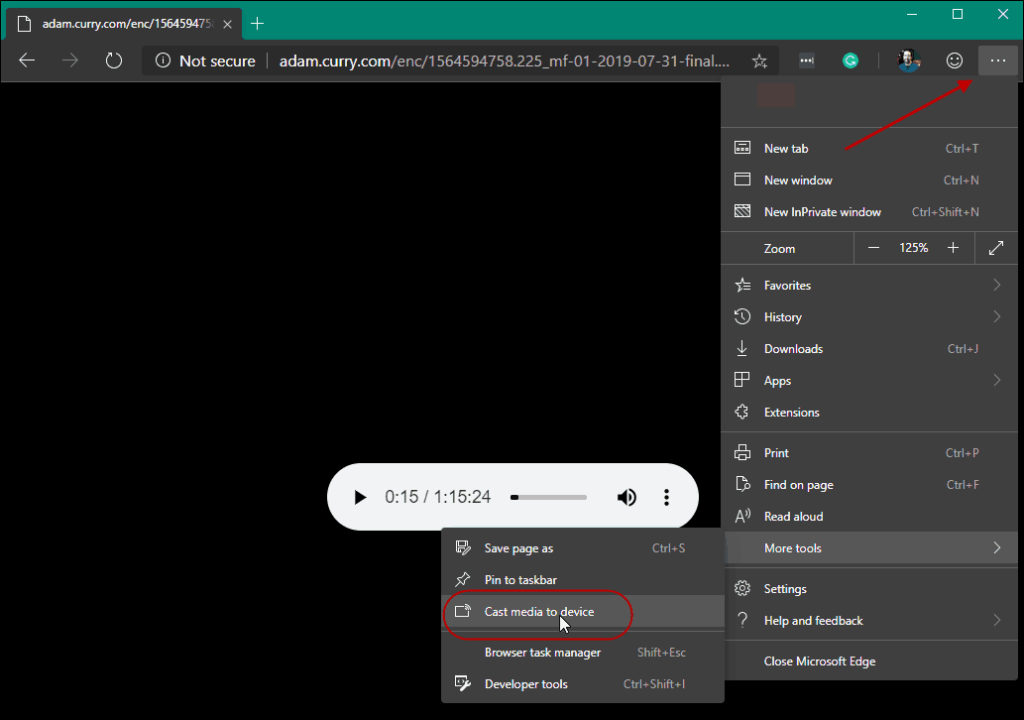
Dadurch wird eine „Cast“-Schaltfläche in der oberen rechten Ecke des Browsers hinzugefügt. Wenn Sie ein begeisterter YouTube-Zuschauer sind, wird es vertraut sein. Auf der Registerkarte „Cast“ finden Sie alle Chromecast-Geräte in Ihrem Netzwerk. Und Sie können auswählen, an welches Gerät Sie die Medien senden möchten.
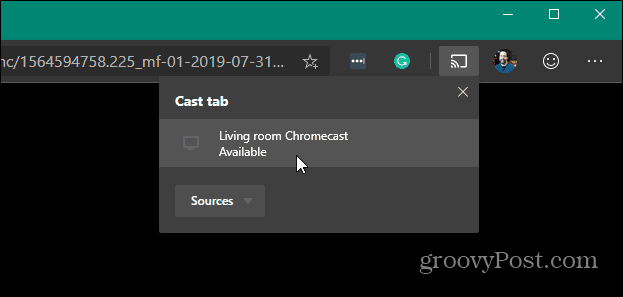
Das Audio oder Video auf der Seite wird auf dem Gerät wiedergegeben, an das Sie es senden. Um das Streamen der Medien zu stoppen, klicken Sie erneut auf die Schaltfläche „Cast“ und dann im Menü auf „Casting stoppen“.
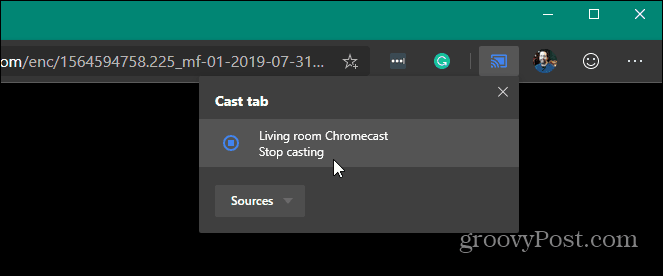
Es ist auch erwähnenswert, dass die Casting-Funktion nicht nur für Audio und Video ist. Sie können diese Funktion verwenden, um den Bildschirm Ihres Browsers mit einem verbundenen Chromecast an einen zweiten Bildschirm zu senden. Das ist praktisch, wenn Sie Office Online verwenden und beispielsweise eine PowerPoint-Präsentation auf einem zweiten Bildschirm anzeigen möchten.
Wenn Sie noch die ursprüngliche oder „alte“ Version verwenden, können Sie auch Medien von diesem Edge streamen . Die neue Version von Edge ist im Vergleich zum ursprünglichen Edge, das 2015 mit Windows 10 veröffentlicht wurde, erheblich verbessert. Es lohnt sich wirklich, es auszuprobieren und sich damit zu beschäftigen. Egal, ob Sie die Beta-Version ausführen oder neu bei Chromium Edge sind, sehen Sie sich einige unserer anderen Artikel an, darunter:
Erfahren Sie, wie Sie auf einem Foto auf Ihrem iPhone zeichnen können. Unsere Schritt-für-Schritt-Anleitung zeigt Ihnen die besten Methoden.
TweetDeck ist eine App, mit der Sie Ihren Twitter-Feed und Ihre Interaktionen verwalten können. Hier zeigen wir Ihnen die Grundlagen für den Einstieg in TweetDeck.
Möchten Sie das Problem mit der fehlgeschlagenen Discord-Installation unter Windows 10 beheben? Wenden Sie dann die angegebenen Lösungen an, um das Problem „Discord kann nicht installiert werden“ zu beheben …
Entdecken Sie die besten Tricks, um zu beheben, dass XCOM2-Mods nicht funktionieren. Lesen Sie mehr über andere verwandte Probleme von XCOM2-Wotc-Mods.
Um den Chrome-Fehler „chrome-error://chromewebdata/“ zu beheben, nutzen Sie erprobte Korrekturen wie das Löschen des Browsercaches, das Deaktivieren von Erweiterungen und mehr.
Einer der Vorteile von Spotify ist die Möglichkeit, benutzerdefinierte Wiedergabelisten zu erstellen und das Bild der Wiedergabeliste anzupassen. Hier ist, wie Sie das tun können.
Wenn RCS bei Samsung Messages nicht funktioniert, stellen Sie sicher, dass Sie lokale Daten von Carrier-Diensten löschen, deinstallieren Sie die Updates oder versuchen Sie es mit Google Messages.
Beheben Sie den OpenGL-Fehler 1282 (Ungültiger Vorgang) in Minecraft mit detaillierten Korrekturen, die im Artikel beschrieben sind.
Wenn Sie sehen, dass der Google Assistant auf diesem Gerät nicht verfügbar ist, empfehlen wir Ihnen, die Anforderungen zu überprüfen oder die Einstellungen zu optimieren.
Wenn Sie DuckDuckGo loswerden möchten, ändern Sie die Standardsuchmaschine, deinstallieren Sie die App oder entfernen Sie die Browsererweiterung.

![BEHOBEN: Discord-Installation in Windows 10 fehlgeschlagen [7 einfache Lösungen] BEHOBEN: Discord-Installation in Windows 10 fehlgeschlagen [7 einfache Lösungen]](https://luckytemplates.com/resources1/images2/image-2159-0408150949081.png)
![Fix XCOM2-Mods funktionieren nicht [10 BEWÄHRTE & GETESTETE LÖSUNGEN] Fix XCOM2-Mods funktionieren nicht [10 BEWÄHRTE & GETESTETE LÖSUNGEN]](https://luckytemplates.com/resources1/images2/image-4393-0408151101648.png)





